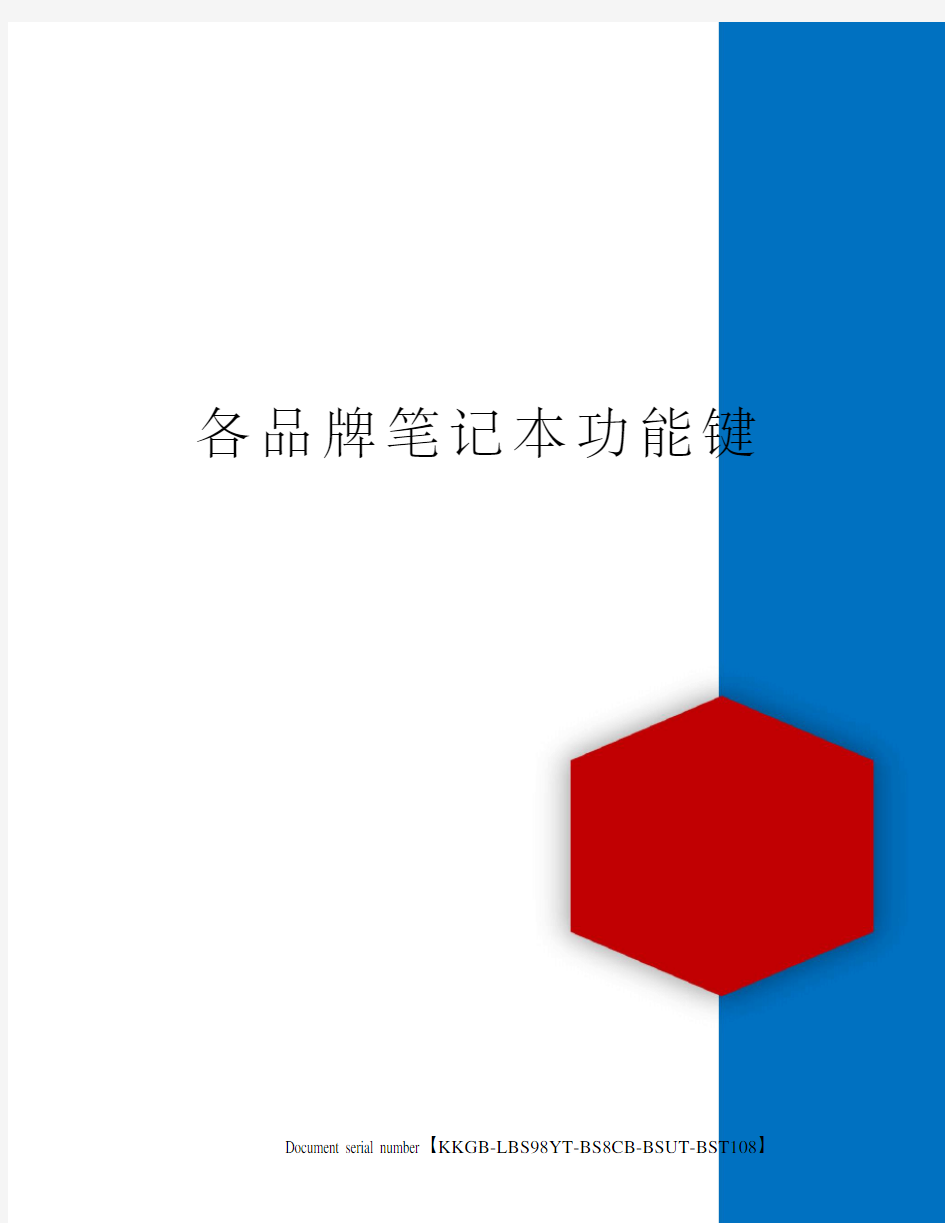
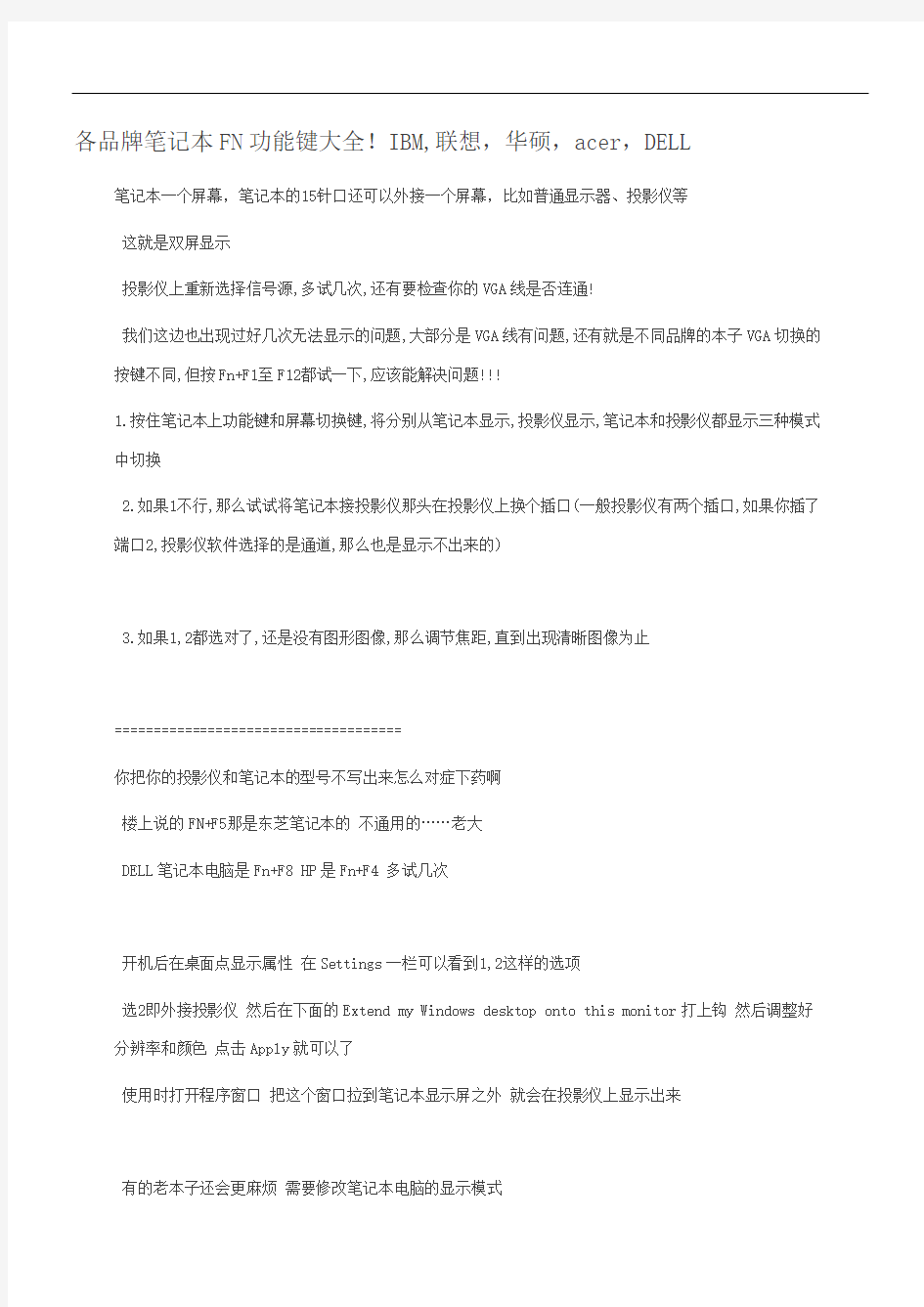
各品牌笔记本功能键 Document serial number【KKGB-LBS98YT-BS8CB-BSUT-BST108】
各品牌笔记本FN功能键大全!IBM,联想,华硕,acer,DELL 笔记本一个屏幕,笔记本的15针口还可以外接一个屏幕,比如普通显示器、投影仪等
这就是双屏显示
投影仪上重新选择信号源,多试几次,还有要检查你的VGA线是否连通!
我们这边也出现过好几次无法显示的问题,大部分是VGA线有问题,还有就是不同品牌的本子VGA切换的按键不同,但按Fn+F1至F12都试一下,应该能解决问题!!!
1.按住笔记本上功能键和屏幕切换键,将分别从笔记本显示,投影仪显示,笔记本和投影仪都显示三种模式
中切换
2.如果1不行,那么试试将笔记本接投影仪那头在投影仪上换个插口(一般投影仪有两个插口,如果你插了
端口2,投影仪软件选择的是通道,那么也是显示不出来的)
3.如果1,2都选对了,还是没有图形图像,那么调节焦距,直到出现清晰图像为止
=====================================
你把你的投影仪和笔记本的型号不写出来怎么对症下药啊
楼上说的FN+F5那是东芝笔记本的不通用的……老大
DELL笔记本电脑是Fn+F8 HP是Fn+F4 多试几次
开机后在桌面点显示属性在Settings一栏可以看到1,2这样的选项
选2即外接投影仪然后在下面的Extend my Windows desktop onto this monitor打上钩然后调整好分辨率和颜色点击Apply就可以了
使用时打开程序窗口把这个窗口拉到笔记本显示屏之外就会在投影仪上显示出来
有的老本子还会更麻烦需要修改笔记本电脑的显示模式
打开笔记本电脑的硬件设置或者在DOS环境下直接使用TSETUP.EXE命令寻找与显示有关的选项或者命令然后把显示项修改为 simultaneous(同步)保证笔记本电脑的内部LCD显示器与外部显示器都能进行有效显示
接着用鼠标右键单击笔记本电脑桌面的空白处从弹出的快捷菜单中执行属性命令在随后出现的设置框中选中显示器2 同时将对应界面中的将我的Windows桌面延伸到这个显示器上复选项选中最后单击该属性对话框中的确定按钮完成上面的设置后,再重新进行投影应该就可以完成同步显示
=======================================
需要按转换键,通常是“Fn”加一个F数字键。根据笔记本的不同,这个F数字键也不同,我的是sony 笔记本,就是Fn+F7。你要在你笔记本键盘上找一下是哪个键。这个按键上会有一个小图标,通常是两个屏幕被一个斜线分开。
Fn键通常在左下角,按键上写有Fn。
通常按Fn+F数字键后,第一次是只有投影仪输出画面,按两次是投影仪和笔记本同时有画面,再按就恢复到只有笔记本显示。如此往复。
这个方法比在桌面属性里选择的方法好(在桌面点右键,选择属性,选择设置,选择高级)。
使用方法:FN+双屏键(在F3上一般,写着CRT/LCD或者是一个屏幕的图形)
笔记本的FN键和Ctrl键一样,都是组合键。当和其他键使用时产生强大的功能。我相信这个大家都知道,但是FN可以与那些键组合使用呢?产生什么功能呢?现在为你逐一介绍!
FN功能键大全--IBM篇
每个牌子的的FN组合键都不相同,今期我们先介绍IBM牌子的FN组合键及其功能!
FN+F3:关闭屏幕显示,触动鼠标或任意键可以重新打开屏幕。
FN+F4:将系统设置待机状态。
FN+F5:打开/关闭无线通讯功能(只可以在WINDOWS下使用)
FN+F7:屏幕切换(只有在有外接的显示器时有用)
FN+F8:拉申或者停止拉申屏幕(在分辨率小于最大分辨率时使用)
FN+F12:将系统设置休眠状态
FN+HOME/END :增加/减低屏幕亮度
FN+PAGEUP :打开屏幕顶部的ThinkLight照明灯
FN+空格:降低屏幕分辨率(只有在WINDOWS下有效)
注:FN+F5则是自T40和X31起新增的功能,按下之后会出现ThinkPad风格的无线设备开关界面,允许你选择无线网卡和蓝牙设备的开关,对于没有安装蓝牙模块的机型,则蓝牙选项不会出现,如果连无线网卡模块也没有,则这个界面不会出现,按下FN+F5不会有任何反应
FN组合键---联想篇
联想的FN组合键比较简单,但是它的图标表示比较有个性,即使是笔记本老手都有可能看不懂某些快捷键的图表哦。
FN+F2:接通/断开无线网卡信号
FN+F3:显示器切换
FN+F6:静音/解除静音
FN+F8:增加屏幕亮度
FN+F9:减低屏幕亮度
FN+SCRLK:等于按下BREAK键
FN+INSERT:等与按下PRINT SCREEN键
FN+DEL:等于按下PAUSE键
FN功能键大全--华硕篇
华硕的组合键虽然不是很强大,都是常用的组合键.但比起以前增加了许多功能,而且只有880克的S200来讲,这么小的机有这么多的组合键已经算是难得了.
FN+F1:降低屏幕亮度
FN+F2:升高屏幕亮度
FN+F3:等待状态
FN+F4:休眠状态
FN+F5:降低音量
FN+F6:增加音量
FN+F7:静音
FN+F10:切换显示器
FN+F11:等于按下NUM LOCK键
FN+F12:等于按下Scroll lock键
FN+Insert:等于按下打印键(PRINT SCREEN)
FN+del:等于按下SysRQ键
FN+向上方向键:等于按下Page Up 键
FN+向下方向键:等于按下Page Down 键
FN+向左方向键:等于按下Page Home键
FN+向右方向键:等于按下Page End键
FN+T:拉伸屏幕
FN功能键大全Acer宏基篇
Fn + F1 热键帮助显示热键帮助内容
Fn + F2 Acer eSettings 可启动 Acer eManager 组合中的 Acer
Fn + F3 Acer ePowerManagement 可启动 Acer eManager 组合中的 Acer
Fn + F4 睡眠让电脑进入睡眠模式
Fn + F5 显示屏幕切换可以在以下三种显示方式间切换只使用,示屏只使用已连接的外接显示器同,时使用显示屏和外接显示器
Fn + F6 黑屏将显示屏背景光关闭以节省电能按任意,将恢复正常显示
Fn+ F7 触摸板切换打开和关闭内置式触摸板功能
Fn+ F8 扬声器切换打开或关闭扬声器
Fn + ↑ 调高音量调高扬声器音量
Fn + ↓ 调低音量调低扬声器音量
Fn + → 调高亮度提高屏幕亮度
Fn +←>调低亮度调低屏幕亮度
Num Lock
Fn Fn + < > F11 F11>
当 Num Lock 键锁定时嵌入式小键盘将处于数字模式所有按键均等同于计算器按键功能( 包括 + - * / 算术运算符)
如果要输入大量数字信息这种模式将十分适合您若能连接外接键盘则更佳
Scroll Lock
+ < > F1 F12>
当Scroll Lock 键锁定时您可分别按向上或向下键屏幕即向上或向下移动一行 Scroll Lock 键可能在某些应用程序中不起作用。
FN功能键大全DELL篇
Dell 8000的快捷键级别上是Dell传统的风格,也没有可供用户自定义的独立快捷键,最有特色的地方在于可以用FN+F10直接弹出光驱托盘,这样不但避免了摸索光驱面板上弹出按钮的麻烦,也减少了光驱自身的损耗
FN+ESC:选择所预设的电源管理模式
(FN+F2:开启或关闭无线网卡功能DELL8000无)
FN+F3:显示电源表
FN+F8:切换显示器
FN+F10:弹出光驱
FN+上方向键/下方向键:增加/减低亮度
FN+END:静音
FN+PgUp:增加音量
FN+PgDn:减低音量
FN+Num lock::相当于按下Scroll lock
FN功能键大全--IBM篇
每个牌子的的FN组合键都不相同,今期我们先介绍IBM牌子的FN组合键及其功能!
FN+F3:关闭屏幕显示,触动鼠标或任意键可以重新打开屏幕。
FN+F4:将系统设置待机状态。
FN+F5:打开/关闭无线通讯功能(只可以在WINDOWS下使用)
FN+F7:屏幕切换(只有在有外接的显示器时有用)
FN+F8:拉申或者停止拉申屏幕(在分辨率小于最大分辨率时使用)
FN+F12:将系统设置休眠状态
FN+HOME/END:增加/减低屏幕亮度
FN+PAGEUP:打开屏幕顶部的ThinkLight照明灯
FN+空格:降低屏幕分辨率(只有在WINDOWS下有效)
注:FN+F5则是自T40和X31起新增的功能,按下之后会出现ThinkPad风格的无线设备开关界面,允许你选择无线网卡和蓝牙设备的开关,对于没有安装蓝牙模块的机型,则蓝牙选项不会出现,如果连无线网卡模块也没有,则这个界面不会出现,按下FN+F5不会有任何反应
FN组合键---联想篇
联想的FN组合键比较简单,但是它的图标表示比较有个性,即使是笔记本老手都有可能看不懂某些快捷键的图表哦。
FN+F2:接通/断开无线网卡信号
FN+F3:显示器切换
FN+F6:静音/解除静音
FN+F8:增加屏幕亮度
FN+F9:减低屏幕亮度
FN+SCRLK:等于按下BREAK键
FN+INSERT:等与按下PRINT SCREEN键
FN+DEL:等于按下PAUSE键
FN功能键大全--华硕篇
华硕的组合键虽然不是很强大,都是常用的组合键.但比起以前增加了许多功能,而且只有880克的S200来讲,这么小的机有这么多的组合键已经算是难得了.
FN+F1:降低屏幕亮度
FN+F2:升高屏幕亮度
FN+F3:等待状态
FN+F4:休眠状态
FN+F5:降低音量
FN+F6:增加音量
FN+F7:静音
FN+F10:切换显示器
FN+F11:等于按下NUM LOCK键
FN+F12:等于按下Scroll lock键
FN+Insert:等于按下打印键(PRINT SCREEN)
FN+del:等于按下SysRQ键
FN+向上方向键:等于按下Page Up键
FN+向下方向键:等于按下Page Down键
FN+向左方向键:等于按下Page Home键
FN+向右方向键:等于按下Page End键
FN+T:拉伸屏幕
FN功能键大全Acer宏基篇
Num Lock
当Num Lock键锁定时嵌入式小键盘将处于数字模式所有按键均等同于计算器按键功能(包括+ - * /算术运算符)
如果要输入大量数字信息这种模式将十分适合您若能连接外接键盘则更佳
Scroll Lock
当Scroll Lock键锁定时您可分别按向上或向下键屏幕即向上或向下移动一行Scroll Lock键可能在某些应用程序中不起作用。FN功能键大全DELL篇
Dell 8000的快捷键级别上是Dell传统的风格,也没有可供用户自定义的独立快捷键,最有特色的地方在于可以用F N+F10直接弹出光驱托盘,这样不但避免了摸索光驱面板上弹出按钮的麻烦,也减少了光驱自身的损耗
FN+ESC:选择所预设的电源管理模式
(FN+F2:开启或关闭无线网卡功能DELL8000无) FN+F3:显示电源表
FN+F8:切换显示器
FN+F10:弹出光驱
FN+上方向键/下方向键:增加/减低亮度
FN+END:静音
FN+PgUp:增加音量
FN+PgDn:减低音量
FN+Num lock::相当于按下Scroll lock
电脑功能键 虽然这个布局设计在业界一直有所争议,但是对于老用户而言并无影响。 FN键在笔记本电脑中不担任输入作用,它和Ctrl键一样属于纯粹的组合键,FN键和其他按键组成的组合键可以是直接得到BIOS支持的(这是大多数品牌的做法),也可以是软件级别的(例如SONY的做法),当然现在最多的形式是混合式,也就是说部分组合键直接被BIOS支持在任何环境下都可以使用,部分组合键则需要在操作系统中得到额外软件的支持才能生效。 大多数FN组合键是使用FN键加上ESC或者F1~F12键来实现的,但是也有一些厂商(例如IBM、COMPAQ和SONY)的机型有一些和FN键和字母键组合的形式,而且这些组合大多数对于一般用户是“密技”:),下面我们也会和大家分享这些特殊的组合键。FN键的组合方式和所对应的功能一般在整个品牌之中都是统一的。 Fn + 上/下键” 调节显示屏的亮度; Fn + SAS键” 打开或关闭外接CRT显示器或放映机。 FN功能键大全--IBM篇 FN+F2:快速锁定计算机FN+F3:关闭屏幕显示,触动鼠标或任意键可以重新打开屏幕。 注:R400 的是选择电池方案,管理电源、电池 FN+F4:将系统设置待机状态。 FN+F5:打开/关闭无线通讯功能(只可以在WINDOWS下使用) FN+F7:屏幕切换(只有在有外接的显示器时有用) FN+F8:拉申或者停止拉申屏幕(在分辨率小于最大分辨率时使用)注:R400 的是触屏及摇杆的禁用选择 FN+F12:将系统设置休眠状态 FN+HOME/END :增加/减低屏幕亮度 FN+PAGEUP :打开屏幕顶部的ThinkLight照明灯 FN+空格:降低屏幕分辨率(只有在WINDOWS下有效) 注:FN+F5则是自T40和X31起新增的功能,按下之后会出现ThinkPad 风格的无线设备开关界面,允许你选择无线网卡和蓝牙设备的开关,对于没有安装蓝牙模块的机型,则蓝牙选项不会出现,如果连无线网卡模块也没有,则这个界面不会出现,按下FN+F5不会有任何反应
笔记本各种功能键大全 Fn的最主要作用是实现快捷键,例如屏幕亮度调整,音量调整,关闭屏幕,待机等,都可以通过Fn+特定的快捷键实现。还有笔记本由于尺寸限制,往往没有专门的数字键盘,而是通过Fn+Number Lock让部分键盘成为数字键盘。 可以说,Fn是一个功能相当强大的笔记本:Fn+F1为休眠功能,Fn+F2为无线网卡开关,Fn+F3为显示切换,Fn+F4和Fn+F5 为亮度调节,Fn+F6为静音,FnF7和Fn+F8为音量调节。 几种不同型号笔记本的FN键功能: SONY篇 为SONY的快捷键有很多都在WINDOWS环境下才能使用,所以需要软件支持。例如FN要和其它键组合使用需要安装HotKey Utility这一软件FN+ESC:设置为等待状态 FN+F3:静音(只有在WINDOWS有效) FN+F4:弹出音量调节状态条(只有在WINDOWS有效) FN+F5:弹出亮度调节条 FN+F7:切换显示器 FN+F12:将系统设置为休眠状态 FN+NUMLK:按下等于SCROLL LOCK键 FN+Insert:按下等于PAUSE键 FN+Delete:按下等于BREAK键 FN+向上方向键:按下等于PAGE UP键 FN+向下方向键:按下等于PAGE DOWN键 FN+向右方向键:按下等于HOME键 FN+向左方向键:按下等于END键 FN+F:拉申或者不拉申屏幕(只有在WINDOWS下有用) Dell篇 Dell 8000的快捷键级别上是Dell传统的风格,也没有可供用户自定义的独立快捷键,最有特色的地方在于可以用FN+F10直接弹出光驱托盘,这样不但避免了摸索光驱面板上弹出按钮的麻烦,也减少了光驱自身的损耗。 FN+ESC:选择所预设的电源管理模式 FN+F2:开启或关闭无线网卡功能DELL8000无) FN+F3:显示电源表 FN+F8:切换显示器 FN+F10:弹出光驱 FN+上方向键/下方向键:增加/减低亮度 FN+END:静音 FN+PgUp:增加音量 FN+PgDn:减低音量 FN+Num lock::相当于按下Scroll lock 联想
各种笔记本电脑键盘切换键FN键的方法 神舟笔记本键盘的:R.T.F.G.V.B键都打不出来字,打出来就是数字,切换方法: 数即开启/关闭数字小键盘的方法:按下fn键+insert键(按下fn键的同时按下insert键)或者fn键+NumLOcK键(按下fn键的同时按下NumLOcK键)fn 键在键盘的左下角;另外两个键在键盘的右上角部位或左上角部位。 常见品牌笔记本电脑与投影仪图像切换功能键列表: IBM FN+F7:屏幕切换(只有在有外接的显示器时有用) 联想Leovo FN+F3:显示器切换 华硕ASUS FN+F10:切换显示器 夏普SHARP FN+F3:显示器切换(FN+F5) 戴尔Dell FN+F8:切换显示器 三星SAMSUNG FN+F4:切换显示器(P25为:FN+F7) 惠普HP FN+F4:切换显示器 东芝TOSHIBA FN+F5:切换显示器 NEC FN+F3:切换显示器 笔记本电脑Fn之用法集锦 笔记本的FN键和Ctrl键一样,都是组合键。当和其他键使用时产生强大的功能。FN可以与那些键组合使用呢?产生什么功能呢?现在为你逐一介绍! FN组合键---IBM篇 每个牌子的的FN组合键都不相同,今期我们先介绍IBM牌子的FN组合键及其功能! FN+F3:关闭屏幕显示,触动鼠标或任意键可以重新打开屏幕。 FN+F4:将系统设置待机状态。 FN+F5:打开/关闭无线通讯功能(只可以在WINDOWS下使用) FN+F7:屏幕切换(只有在有外接的显示器时有用) FN+F8:拉申或者停止拉申屏幕(在分辨率小于最大分辨率时使用) FN+F12:将系统设置休眠状态 FN+HOME/END:增加/减低屏幕亮度 FN+PAGEUP:打开屏幕顶部的ThinkLight照明灯 FN+空格:降低屏幕分辨率(只有在WINDOWS下有效) 注:FN+F5则是自T40和X31起新增的功能,按下之后会出现ThinkPad风格的无线设备开关界面,允许你选择无线网卡和蓝牙设备的开关,对于没有安装蓝牙模块的机型,则蓝牙选项不会出现,如果连无线网卡模块也没有,则这个界面不会出现,按下FN+F5不会有任何反应 FN组合键---联想LEOVO篇 联想的FN组合键比较简单,但是它的图标表示比较有个性,即使是笔记本老手都有可能看不懂某些快捷键的图表哦。
电脑快捷键大全F1帮助F2改名F3搜索F4地址F5刷新F6切换F10菜单CTRL+A全选????CTRL+C复制????CTRL+X剪切????CTRL+V粘贴 CTRL+Z撤消?????CTRL+O打开 SHIFT+DELETE永久删除 ??????CTRL+ESC开始菜单 CTRL复制所选项目 拖动某一项时按CTRL+SHIFT创建快捷方式 将光盘插入到CD-ROM驱动器时按SHIFT键阻止光盘自动播放Ctrl+1,2,3... 切换到从左边数起第1,2,3...个标签 Ctrl+A 全部选中当前页面内容 Ctrl+C 复制当前选中内容
Ctrl+D 打开“添加收藏”面版(把当前页面添加到收藏夹中) Ctrl+E 打开或关闭“搜索”侧边栏(各种搜索引擎可选) Ctrl+F 打开“查找”面版 Ctrl+G 打开或关闭“简易收集”面板 Ctrl+H 打开“历史”侧边栏 Ctrl+I Ctrl+K Ctrl+L 打开“打开”面版( (可以打印网页,图片什么的...) Ctrl+Q 打开“添加到过滤列表”面板(将当前页面地址发送到过滤列表) Ctrl+R 刷新当前页面 Ctrl+S 打开“保存网页”面板(可以将当前页面所有内容保存下来) Ctrl+T 垂直平铺所有窗口 Ctrl+V 粘贴当前剪贴板内的内容
Ctrl+W 关闭当前标签(窗口) Ctrl+X 剪切当前选中内容(一般只用于文本操作) Ctrl+Y 重做刚才动作(一般只用于文本操作) Ctrl+Z 撤消刚才动作(一般只用于文本操作) Ctrl+F4 关闭当前标签(窗口) Ctrl+F6 复制????CTRL+X剪切????CTRL+V粘贴CTRL+Z撤消?????CTRL+O打开 SHIFT+DELETE永久删除 DELETE删除 ALT+ENTER属性?????ALT+F4关闭 CTRL+F4关闭
笔记本电脑各个键的作用 F1帮助 F2改名 F3搜索 F4地址 F5刷新 F6切换 F10菜单CTRL+A全选CTRL+C复制CTRL+X剪切CTRL+V粘贴CTRL+Z撤消 CTRL+O打开 SHIFT+DELETE永久删除DELETE删除 ALT+ENTER属性 ALT+F4关闭 CTRL+F4关闭 ALT+TAB切换 ALT+ESC切换 ALT+空格键窗口菜单CTRL+ESC开始菜单 拖动某一项时按CTRL复制所选项目 拖动某一项时按CTRL+SHIFT创建快捷方式 将光盘插入到CD-ROM驱动器时按SHIFT键阻止光盘自动播放 Ctrl+1,2,3... 切换到从左边数起第1,2,3...个标签 Ctrl+A 全部选中当前页面内容 Ctrl+C 复制当前选中内容 Ctrl+D 打开“添加收藏”面版(把当前页面添加到收藏夹中) Ctrl+E 打开或关闭“搜索”侧边栏(各种搜索引擎可选) Ctrl+F 打开“查找”面版 Ctrl+G 打开或关闭“简易收集”面板 Ctrl+H 打开“历史”侧边栏 Ctrl+I 打开“收藏夹”侧边栏/另:将所有垂直平铺或水平平铺或层叠的窗口恢复 Ctrl+K 关闭除当前和锁定标签外的所有标签 Ctrl+L 打开“打开”面版(可以在当前页面打开Iternet 地址或其他文件...) Ctrl+N 新建一个空白窗口(可更改,Maxthon选项→标签→新建) Ctrl+O 打开“打开”面版(可以在当前页面打开Iternet 地址或其他文件...) Ctrl+P 打开“打印”面板(可以打印网页,图片什么的...) Ctrl+Q 打开“添加到过滤列表”面板(将当前页面地址发送到过滤列表) Ctrl+R 刷新当前页面 Ctrl+S 打开“保存网页”面板(可以将当前页面所有内容保存下来) Ctrl+T 垂直平铺所有窗口 Ctrl+V 粘贴当前剪贴板内的内容 Ctrl+W 关闭当前标签(窗口) Ctrl+X 剪切当前选中内容(一般只用于文本操作) Ctrl+Y 重做刚才动作(一般只用于文本操作) Ctrl+Z 撤消刚才动作(一般只用于文本操作) Ctrl+F4 关闭当前标签(窗口) Ctrl+F5 刷新当前页面 Ctrl+F6 按页面打开的先后时间顺序向前切换标签(窗口) Ctrl+F11 隐藏或显示菜单栏 Ctrl+Tab 以小菜单方式向下切换标签(窗口) Ctrl+Enter 域名自动完成(内容可更改,Maxthon选项→地址栏→常规)/另:当输入焦点在搜索栏中时,为高亮关键字 Ctrl+拖曳保存该链接的地址或已选中的文本或指定的图片到一个文件夹中(保存目录可更改,Maxthon选项→保存) Ctrl+小键盘'+' 当前页面放大20% Ctrl+小键盘'-' 当前页面缩小20% Ctrl+小键盘'*' 恢复当前页面的缩放为原始大小 Ctrl+Alt+S 自动保存当前页面所有内容到指定文件夹(保存路径可更改,Maxthon选项→保存) Ctrl+Shift+小键盘'+' 所有页面放大20% Ctrl+Shift+小键盘'-' 所有页面缩小20% Ctrl+Shift+F 输入焦点移到搜索栏Ctrl+Shift+G 关闭“简易收集”面板 Ctrl+Shift+H 打开并激活到你设置的主页 Ctrl+Shift+N 在新窗口中打开剪贴板中的地址,如果剪贴板中为文字,则调用搜索引擎搜索该文字(搜索引擎可选择,Maxthon选项→搜索) Ctrl+Shift+S 打开“保存网页”面板(可以将当前页面
热键: Fn+ F1 进入待命或是休眠状态 Fn+ F2 无线网络功能/蓝牙切换键 Fn+F3 开启mail程序 Fn+F4 开启Internet浏览器 Fn+ F5 调暗液晶显示屏幕亮度 Fn+ F6 调亮液晶显示屏幕亮度 Fn+ F7 液晶显示屏幕背光光源开关 Fn+ F8 切换为液晶屏幕显示,外接显示器Fn+F9 触控板锁定/数字触控板功能启动/关闭Fn + F10 静音开关 Fn + F11 降低音量 Fn + F12 提高音量 Fn+Space Power 4 Gear省电预设模式切换 Fn+ Ins 数字键盘功能开启/关闭 Fn+ Del开启/关闭设定『锁定卷页』功能 Fn+C Splendid靓彩模式切换 Fn+T 开启Power 4 phone Fn+V 启动摄像头 Fn+↑ 停止键 Fn+↓ 播放/暂停键 Fn+←至前一段
Fn+→至后一段 一、常见用法: F1 显示当前程序或者 windows 的帮助内容。 F2 当你选中一个文件的话,这意味着“重命名” F3 当你在桌面上的时候是打开“查找:所有文件” 对话框 F10 或 ALT 激活当前程序的菜单栏 windows 键或 CTRL+ESC 打开开始菜单 CTRL+ALT+DELETE 在 win9x 中打开关闭程序对话框 DELETE 删除被选择的选择项目,如果是文件,将被放入回收站SHIFT+DELETE
删除被选择的选择项目, 如果是文件, 将被直接删除而不是放入回收站 CTRL+N 新建一个新的文件 CTRL+O 打开“打开文件”对话框 CTRL+P 打开“打印”对话框 CTRL+S 保存当前操作的文件 CTRL+X 剪切被选择的项目到剪贴板 CTRL+INSERT 或 CTRL+C 复制被选择的项目到剪贴板 SHIFT+INSERT 或 CTRL+V 粘贴剪贴板中的内容到当前位置 ALT+BACKSPACE 或CTRL+Z 撤销上一步的操作ALT+SHIFT+BACKSPACE 重做上一步被撤销的操作Windows键+M 最小化所有被打开的窗口。Windows键+CTRL+M 重新将恢复上一项操作前窗口的大小和位置Windows键+E 打开资源管理器Windows键+F 打开“查找:所有文件”对话框Windows键+R 打开“运行”对话框Windows键+BREAK 打开“系统属性”对话框Windows键+CTRL+F 打开“查找:计算机”对话框SHIFT+F10或鼠标右击打开当前活动项目的快捷菜单SHIFT 在放入CD的时候按下不放,可以跳过自动播放CD。在打开word的时候按下不放,可以跳过自启动的宏ALT+F4 关闭当前应用程序ALT+SPACEBAR 打开程序最左上角的菜单ALT+TAB 切换当前程序
常规键盘快捷键 shift+6是省略号…… Windows+D:显示桌面 Windows+M:最小化所有窗口 Windows+Shift+M:还原最小化的窗口 Windows+E:开启“资源管理器” Ctrl + C 复制。 Ctrl + X 剪切。 Ctrl + V 粘贴。 Ctrl + Z 撤消。 DELETE 删除。 Shift + Delete 永久删除所选项,而不将它放到“回收站”中。Alt + F4 关闭当前项目或者退出当前程序。 Ctrl+S 保存 Ctrl+W 关闭程序 Ctrl+N 新建 Ctrl+O 打开 Ctrl+Z 撤销 Ctrl+F 查找 Ctrl+X 剪切 Ctrl+C 复制 Ctrl+V 粘贴 Ctrl+A 全选Ctrl+[ 缩小文字 Ctrl+] 放大文字 Ctrl+B 粗体 Ctrl+I 斜体 Ctrl+U 下划线 Ctrl+Shift 输入法切换 Ctrl+空格中英文切换 Ctrl+回车QQ号中发送信息 Ctrl+Home 光标快速移到文件头 Ctrl+End 光标快速移到文件尾 Ctrl+Esc 显示开始菜单 Ctrl+Shift+< 快速缩小文字
Ctrl+Shift+> 快速放大文字 Ctrl+F5 在IE中强行刷新 Ctrl+拖动文件复制文件 Ctrl+Backspace 启动\关闭输入法 Alt+F4 关闭当前程序 Alt+空格+C 关闭窗口 Alt+T ab 两个程序交换 Alt + T ab 在打开的项目之间切换。 Alt + Esc 以项目打开的顺序循环切换。 单独按Windows:显示或隐藏“开始”功能表 Windows+BREAK:显示“系统属性”对话框拖动某一项时按CTRL 复制所选项。拖动某一项时按CTRL + SHIFT 创建所选项目的快捷键。 F2 重新命名所选项目。 CTRL + 向右键将插入点移动到下一个单词的起始处。 CTRL + 向左键将插入点移动到前一个单词的起始处。 CTRL + 向下键将插入点移动到下一段落的起始处。 CTRL + 向上键将插入点移动到前一段落的起始处。 CTRL + SHIFT + 任何箭头键突出显示一块文本。 SHIFT + 任何箭头键在窗口或桌面上选择多项,或者选中文档中的文本。 Alt+空格+N 最小化当前窗口 Alt+空格+R 恢复最小化窗口 Alt+空格+X 最大化当前窗口 Alt+空格+M 移动窗口 Alt+空格+S 改变窗口大小F6 在窗口或桌面上循环切换屏幕元素。 F4 显示“我的电脑”和“Windows 资源管理器”中的“地址”栏列表。 Shift + F10 显示所选项的快捷菜单。 Alt + 空格键显示当前窗口的“系统”菜单。 Ctrl + Esc 显示“开始”菜单。 ALT + Enter 显示所选对象的属性。 Alt + 空格键为当前窗口打开快捷菜单。 Ctrl + F4 在允许同时打开多个文档的程序中关闭当前文档。
<使用笔记本的朋友不知有没有留意到,本本的键盘有一个蓝色的FN键,到底FN 键有什么用呢?简单的来讲,FN 键就是组合式功能键,与其他键组合,可以快捷实现某功能。但不同的品牌或者不同的型号的本本,FN 键的作用都可能不一样。为了更高效的使用本本,使用前最好详细阅读本本的说明书;若没有说明书,那请仔细参阅下面各大笔记本有关F N 键的具体作用。 SONY篇 为SONY的快捷键有很多都在WINDOWS环境才能下使用,所以需要软件支持。例如FN 要和其它键组合使用需要安装HotKey Utility这一软件 FN+ESC:设置为等待状态 FN+F3:静音(只有在WINDOWS有效) FN+F4:弹出音量调节状态条(只有在WINDOWS有效) FN+F5:弹出亮度调节条 FN+F7:切换显示器 FN+F12:将系统设置为休眠状态 FN+NUMLK:按下等于SCROLLLOCK键 FN+Insert:按下等于PAUSE键
FN+Delete:按下等于BREAK键 FN+向上方向键:按下等于PAGEUP键 FN+向下方向键:按下等于PAGEDOWN键 FN+向右方向键:按下等于HOME键 FN+向左方向键:按下等于END键 FN+F:拉申或者不拉申屏幕(只有在WINDOWS下有用) Dell篇 Dell 8000的快捷键级别上是Dell传统的风格,也没有可供用户自定义的独立快捷键,最有特色的地方在于可以用FN+F10直接弹出光驱托盘,这样不但避免了摸索光驱面板上弹出按钮的麻烦,也减少了光驱自身的损耗。 FN+ESC:选择所预设的电源管理模式 (FN+F2:开启或关闭无线网卡功能DELL8000无) FN+F3:显示电源表
CTRL组合键 Ctrl + A 全选 Ctrl + C 复制 Ctrl + D 删除/添加收藏 (在Word中是修改选定字符格式,在IE及傲游中是保存为收藏) Ctrl + E 搜索助理在Word中是段落居中 Ctrl + F 查找 Ctrl+ G 在Word中是定位 Ctrl + H 历史记录在Word中是替换 Ctrl + I 收藏夹 Ctrl + J IE7.0里的源 Ctrl + K 在Word中是插入链接 Ctrl + L =Ctrl+O 打开 Ctrl + M 网页搜索框中的确定(等于回车)在Word中是调整整段缩进 Ctrl + N 新窗口 Ctrl + P 打印在Word中是等于Ctrl+Shift+F12 Ctrl + R 刷新在Word中可使段落右对齐 Ctrl + S 保存 Ctrl+T IE7.0打开新选项卡 Ctrl+U 在Word中是给所选内容加下划线 Ctrl + V 粘贴 Ctrl + W 关闭当前窗口 Ctrl + X 剪切 Ctrl + Y 恢复上一步操作 Ctrl + Z 撤消上一步操作 F键 F1 帮助 F2 重命名 F3 搜索 F4 显示“我的电脑”和“Windows 资源管理器”中的“地址”栏列表。 F5 刷新 F6 在窗口或桌面上循环切换屏幕元素。 F7 DoS下专用功能 F8 Windows 启动选项 F9 Excel 中计算公式 F10 激活菜单栏(当可用时) F11 视频播放切换全屏 F12 Word 里另存文档 Win键 Windows键打开开始菜单 Windows键+D 显示桌面 Windows键+E 打开资源管理器 Windows键+F 查找所有文件
ASUS华硕笔记本电脑快捷键大全与BIOS使用技巧 华硕笔记本快捷键,ASUS笔记本快捷键。 5组快速启动键: Instant Fun PLUS快捷键、性能设定快捷键(Power4 Gear+)、触控板锁定快捷键、Splendid快捷键、Internet 快捷键(顺序由左到右) 功能键: Fn + F1 进入待机或是休眠状态 Fn + F2 开启/关闭内建无线网络/蓝牙功能 Fn + F3 开启/关闭E-mail程序 Fn + F4 开启/关闭Internet网络浏览器 Fn + F5 调暗液晶显示屏幕亮度 Fn + F6 调亮液晶显示屏幕亮度 Fn + F7 液晶显示屏幕背光光源开关 Fn + F8 切换为液晶屏幕显示,外接显示器 Fn + F9 触控板(Touchpad)功能锁定 Fn + F10 静音开关 Fn + F11 降低音量 Fn + F12 提高音量 Fn+Space 性能切换Power 4 Gear Fn+C Splendid靓彩技术
Fn+F5:降低屏幕亮度 Fn+F6:提高屏幕亮度 Fn+F7:关闭屏幕 Fn+F8:LCD,外接显示器切换 Fn+F10:关闭/打开静音 Fn+F11:减小音量 Fn+F12:增大音量 热键 Fn+ F1 进入待命或是休眠状态 Fn+ F2无线网络功能/蓝牙切换键 Fn+F3 开启mail程序 Fn+F4 开启Internet浏览器 Fn+ F5 调暗液晶显示屏幕亮度 Fn+ F6 调亮液晶显示屏幕亮度 Fn+ F7 液晶显示屏幕背光光源开关 Fn+ F8 切换为液晶屏幕显示,外接显示器 Fn+F9 触控板锁定/数字触控板功能启动/关闭 Fn + F10 静音开关 Fn + F11 降低音量 Fn + F12 提高音量 Fn+Space Power 4 Gear省电预设模式切换
WORD 整理版 优质参考资料 CTRL 组合键Ctrl + A 全选Ctrl + B 整理收藏夹Ctrl + C 复制 Ctrl + D 删除/添加收藏(在Word 中是修改选定 字符格式,在IE 及傲游中是保存为收藏 ) Ctrl + E 搜索助理在Word 中是段落居中 Ctrl + F 查找 Ctrl+ G 在Word 中是定位Ctrl + H 历史记录在Word 中是替换 Ctrl + I 收藏夹Ctrl + J IE7.0里的源 Ctrl + K 在Word 中是插入链接Ctrl + L =Ctrl+O 打开 Ctrl + M 网页搜索框中的确定(等于回车)在Word 中是调整整段缩进Ctrl + N 新窗口 Ctrl + P 打印在Word 中是等于Ctrl+Shift+F12 Ctrl + R 刷新在Word 中可使段落右对齐Ctrl + S 保存 Ctrl+T IE7.0打开新选项卡 Ctrl+U 在Word 中是给所选内容加下划线Ctrl + V 粘贴 Ctrl + W 关闭当前窗口Ctrl + X 剪切 Ctrl + Y 恢复上一步操作Ctrl + Z 撤消上一步操作F 键F1 帮助F2 重命名F3 搜索 F4 显示“我的电脑”和“Windows 资源管理器”中的“地址”栏列表。F5 刷新 F6 在窗口或桌面上循环切换屏幕元素。F7 DoS 下专用功能F8 Windows 启动选项F9 Excel 中计算公式F10 激活菜单栏(当可用时)F11 切换全屏F12 Word 里另存文档Win 键 Windows 键打开开始菜单 Windows 键+D 显示桌面Windows 键+E 打开资源管理器 Windows 键+F 查找所有文件Windows 键+L 切换用户Windows 键+M 最小化所有窗口Windows 键+R 运行命令Windows 键+U 辅助工具DELETE 删除。 Shift + Delete 永久删除所选项,而不将它放到“回收站”中。(慎用。)拖动某一项时按CTRL 复制所选项,按 SHIFT 强制移动所选项。拖动某一项时按 CTRL + SHIFT 创建所选项目 的快捷键。CTRL + 向右方向键 将插入点移动到下一个单词的起始处。 CTRL + 向左方向键将插入点移动到前一个单词的起始处。 CTRL + 向下方向键将插入点移动到下一段落的起始处。 CTRL + 向上方向键将插入点移动到前一段落的起始处。 CTRL + SHIFT + 方向键突出显示一块文本。SHIFT + 方向键在窗口或桌面上选择多项,或者 选中文档中的文本。 Alt + Enter 查看所选项目的属性。/切换全屏Alt + F4 关闭当前项目或者关闭计算机Alt + 空格键为当前窗口打开控制菜单。Ctrl + F4 在允许同时打开多个文档的程序中关闭当前文档。 Alt + Tab 在打开的项目之间切换。Alt + Esc 以项目打开的顺序循环切换。Shift + F10 显示所选项的快捷菜单。shift 鼠标左键单击窗口超级连接在新窗口打开指定的连接 Alt + 空格键显示当前窗口的“系统”菜单。Ctrl + Esc 显示“开始”菜单。ALT + 菜单名中带下划线的字母显示相应的菜 单。 在打开的菜单上显示的命令名称中带有下划线的字母执行相应的命令。右方向键打开右边的下一菜单或者打开子菜单。左方向键 打开左边的下一菜单或者关闭子菜单。 BackSpace 在“我的电脑”或“Windows 资源管理器”中查看上一层文件夹。Esc 取消当前任务。
笔记本 Fn 组合键大全 .txt 求而不得,舍而不能,得而不惜,这是人最大的悲哀。付出真心才能得到真心,却也可能伤得彻底。保持距离也就能保护自己,却也注定永远寂寞。教你用好 Fn 键! 各品牌笔记本组合键大全 许多买了笔记本的消费者以及那些用了多年笔记本的朋友可能还都不知道,其实各大厂商都有自己的组合键应用。这些组合键的使用能够让你轻松的使用笔记本。下面就来系统的说一下。许多买了笔记本的消费者以及那些用了多年笔记本的朋友可能还都不知道,其实各大厂商都有自己的组合键应用。这些组合键的使用能够让你轻松的使用笔记本。下面就来系统的说一下。 IBM 笔记本组合键 FN+F3:关闭屏幕显示,触动鼠标或任意键可以重新打开屏幕。 FN+F4:将系统设置待机状态。 FN+F5:打开 /关闭无线通讯功能 (只可以在 WINDOWS 下使用 FN+F7:屏幕切换 (只有在有外接的显示器时有用 FN+F8:拉申或者停止拉申屏幕 (在分辨率小于最大分辨率时使用 FN+F12:将系统设置休眠状态 FN+HOME/END :增加 /减低屏幕亮度 FN+PAGEUP :打开屏幕顶部的 ThinkLight 照明灯 FN+空格:降低屏幕分辨率 (只有在 WINDOWS 下有效 注:FN+F5则是自 T40和 X31起新增的功能, 按下之后会出现 ThinkPad 风格的无线设备开关界面,允许你选择无线网卡和蓝牙设备的开关,对于没有安装蓝牙模块的机型,则蓝牙选项不会出现,如果连无线网卡模块也没有,则这个界面不会出现,按下 FN+F5不会有任何反应。之后的 TinkPad 系列的操也同 IBM 以前的操作一样
笔记本电脑小键盘的切换 在台式电脑中都有设在右边的专用数字键盘,而在笔记本中由于键盘容 量问题,只有横排的数字键盘,没有专用数字键盘,但在笔记本的中间 右侧,有些字母键下方也标有数字键,比如J下方标为1, K下方标为2,L下方标为3。 如何进行字母键与数字键的切换? 不同的笔记本,切换的方法不同。以下是几个品牌笔记本小键盘切换的方法,可以试一下。 1、S hift NumLk 在键盘上方有一个写有NUmLk字样也有的是和SCrLk在一起的,同时按住Shift NUmLk就可以切换了。一般而言多在右上或右下。如果你的NUmLk键上字样 的颜色跟字母键盘上字样的颜色不同,一般表示你要同时按下Fn (FU nctio n)键才 能按倒它,如果字样是同色却在该键盘上方,表示你要按Shift键才按得到它。按第一次时启动数字小键盘(这时有的本本上会有一个写着数字 1的锁的符号灯会亮起),再按一次恢复正常。 2、F N+ NUmLk 这种情况是功能键(FN)和NUmLk是同一种颜色,如果不是同一种颜色那么就是上面的处理办法。日立笔记本,DELl笔记本,一般就是这种方法。按住 Fn 不放,再按NUmLK键,你在键盘上找找,NUmLK键是和其他功能键共用的一个键,我的dell是F4键,用蓝色字母标在键盘上的。 3、进 BIoS 里面 BIoS 中有一项“ KeyPad (Embedded)改为 By NUm Lk 试试然后在系统中按NUm LK就可以使用数字键盘了不用一直按Fn不放了再按一次即关闭数字键盘区! 4、用系统的屏幕键盘来关闭或者打开数字键盘 方法如下: 开始程序附件辅助工具屏幕键盘单击NLK即可切换 5、Fn+ F11 NEC,IBM ,东芝笔记本电脑数字键切换一般用这种方法。 6、Fn+PrtSc 注意:如果一种方法不行,可以用另一种方法试试。 记本一个屏幕,笔记本的15针口还可以外接一个屏幕,比如普通显示器、投影仪等
使用时打开程序窗口 把这个窗口拉到笔记本显示屏之外 就会在投影仪上显示岀来 各品牌笔记本FN 功能键大全! IBM,联想,华硕,acer , DELL 笔记本一个屏幕,笔记本的 15针口还可以外接一个屏幕, 这就是双屏显示 投影仪上重新选择信号源 ,多试几次,还有 要检查你的 VGA 切换的按键不同,但按Fn+F1至F12都试一下,应该能解决问题!!! 1.按住笔记本上功能键和屏幕切换键 ,将分别从笔记本显示,投影仪显示,笔记本和投影仪都显 示三种模式中切换 2.如果1不行,那么试试将笔记本接投影仪那头在投影仪上换个插口 如果你插了端口 2,投影仪软件选择的是通道 ,那么也是显示不岀来的) 3.如果1,2都选对了,还是没有图形图像,那么调节焦距,直到岀现清晰图像为止 你把你的投影仪和笔记本的型号不写岀来怎么对症下药啊 楼上说的FN+F5那是东芝笔记本的 不通用的……老大 DELL 笔记本电脑是 Fn+F8 HP 是Fn+F4多试几次 开机后在桌面点显示属性 在Sett in gs 一栏可以看到1,2这样的选项 选2即外接投影仪 然后在下面的 Exte nd my Win dows deskt op onto this moni tor 后调整好分辨率和颜色 点击Apply 就可以了比如普通显示器、投影仪等 VGA 线是否连通! 我们这边也岀现过好几次无法显示的问题 ,大部分是 VGA 线有冋题,还有就是不同品牌的本子 (一般投影仪有两个插口 打上钩然
有的老本子还会更麻烦 需要修改笔记本电脑的显示模式 打开笔记本电脑的硬件设置 或者在DOS 环境下直接使用命令 寻找与显示有关的选项或者命 令然后把显示项修改为 simultaneous (同步)保证笔记本电脑的内部 示器都能进行有效显示 该就可以完成同步显示 需要按转换键,通常是“ Fn ”加一个 F 数字键。根据笔记本的不同,这个 F 数字键也不同,我 的是Sony 笔记本,就是 Fn+F7。你要在你笔记本键盘上找一下是哪个键。这个按键上会有一 个小图标,通常是两个屏幕被一个斜线分开。 通常按Fn+F 数字键后,第一次是只有投影仪输岀画面, 按两次是投影仪和笔记本同时有画面, 再按就恢复到只有笔记本显示。如此往复。 这个方法比在桌面属性里选择的方法好(在桌面点右键,选择属性,选择设置,选择高级) 使用方法:FN+双屏键(在F3上一般,写着 CRT/LCD 或者是一个屏幕的图形) 笔记本的FN 键和Ctrl 键一样,都是组合键。当和其他键使用时产生强大的功能。我相信这个 大家都知道,但是 FN 可以与那些键组合使用呢?产生什么功能呢?现在为你逐一介绍! LCD 显示器与外部显 接着用鼠标右键单击笔记本电脑桌面的空白处 从弹岀的快捷菜单中执行 属性命令在随后 岀现的设置框中 选中显示器2同时将对应界面中的 将我的Windows 桌面延伸到这个显示器 上复选项选中最后单击该属性对话框中的确定按钮 完成上面的设置后,再重新进行投影应 Fn 键通常在左下角,按键上写有 Fn 。
作者:非成败 作品编号:92032155GZ5702241547853215475102 时间:2020.12.13 CTRL组合键 Ctrl + A 全选 Ctrl + B 整理收藏夹 Ctrl + C 复制 Ctrl + D 删除/添加收藏(在Word中是修改选定字符格式,在IE及傲游中是保存为收藏) Ctrl + E 搜索助理在Word中是段落居中Ctrl + F 查找 Ctrl+ G 在Word中是定位 Ctrl + H 历史记录在Word中是替换 Ctrl + I 收藏夹 Ctrl + J IE7.0里的源 Ctrl + K 在Word中是插入链接 Ctrl + L =Ctrl+O 打开 Ctrl + M 网页搜索框中的确定(等于回车)在Word中是调整整段缩进 Ctrl + N 新窗口 Ctrl + P 打印在Word中是等于Ctrl+Shift+F12 Ctrl + R 刷新在Word中可使段落右对齐Ctrl + S 保存 Ctrl+T IE7.0打开新选项卡 Ctrl+U 在Word中是给所选内容加下划线Ctrl + V 粘贴 Ctrl + W 关闭当前窗口 Ctrl + X 剪切 Ctrl + Y 恢复上一步操作 Ctrl + Z 撤消上一步操作 F键 F1 帮助 F2 重命名 F3 搜索 F4 显示“我的电脑”和“Windows 资源管理器”中的“地址”栏列表。 F5 刷新 F6 在窗口或桌面上循环切换屏幕元素。 F7 DoS下专用功能 F8 Windows 启动选项 F9 Excel 中计算公式 F10 激活菜单栏(当可用时) F11 切换全屏 F12 Word 里另存文档 Win键Windows键打开开始菜单Windows键+D 显示桌面 Windows键+E 打开资源管理器Windows键+F 查找所有文件 Windows键+L 切换用户 Windows键+M 最小化所有窗口Windows键+R 运行命令 Windows键+U 辅助工具 DELETE 删除。 Shift + Delete 永久删除所选项,而不将它放到“回收站”中。(慎用。) 拖动某一项时按CTRL 复制所选项,按SHIFT强制移动所选项。 拖动某一项时按CTRL + SHIFT 创建所选项目的快捷键。 CTRL + 向右方向键将插入点移动到下一个单词的起始处。 CTRL + 向左方向键将插入点移动到前一个单词的起始处。 CTRL + 向下方向键将插入点移动到下一段落的起始处。 CTRL + 向上方向键将插入点移动到前一段落的起始处。 CTRL + SHIFT + 方向键突出显示一块文本。 SHIFT + 方向键在窗口或桌面上选择多项,或者选中文档中的文本。 Alt + Enter 查看所选项目的属性。/切换全屏 Alt + F4 关闭当前项目或者关闭计算机Alt + 空格键为当前窗口打开控制菜单。Ctrl + F4 在允许同时打开多个文档的程序中关闭当前文档。 Alt + Tab 在打开的项目之间切换。 Alt + Esc 以项目打开的顺序循环切换。
常规键盘快捷键?s h i f t+6是省略号……W i n d o w s+D:显示桌面?W i n d o w s+M:最小化所有窗口?W i n d o w s+S h i f t+M:还原最小化的窗口?W i n d o w s+E:开启“资源管理器”? C t r l+C复制。? C t r l+X剪切。? C t r l+V粘贴。? C t r l+Z撤消。? D E L E T E删除。?S h i f t+D e l e t e永久删除所选项,而不将它放到“回收站”中。? A l t+F4关闭当前项目或者退出当前程序。? C t r l+S保存? C t r l+W关闭程序? C t r l+N新建? C t r l+O打开? C t r l+Z撤销?
C t r l+F查找? C t r l+X剪切? C t r l+C复制? C t r l+V粘贴? C t r l+A全选C t r l+[缩小文字? C t r l+]放大文字? C t r l+B粗体? C t r l+I斜体? C t r l+U下划线? C t r l+S h i f t输入法切换? C t r l+空格中英文切换? C t r l+回车Q Q号中发送信息? C t r l+H o m e光标快速移到文件头? C t r l+E n d光标快速移到文件尾? C t r l+E s c显示开始菜单? C t r l+S h i f t+<快速缩小文字? C t r l+S h i f t+>快速放大文字? C t r l+F5在I E中强行刷新?
C t r l+拖动文件复制文件? C t r l+B a c k s p a c e启动\关闭输入法? A l t+F4关闭当前程序? A l t+空格+C关闭窗口? A l t+T a b两个程序交换? A l t+T a b在打开的项目之间切换。? A l t+E s c以项目打开的顺序循环切换。? 单独按W i n d o w s:显示或隐藏“开始”功能表?Windows+BREAK:显示“系统属性”对话框拖动某一项时按 CTRL 复制所选项。?拖动某一项时按C T R L+S H I F T创建所选项目的快捷键。?F2重新命名所选项目。? C T R L+向右键将插入点移动到下一个单词的起始处。? C T R L+向左键将插入点移动到前一个单词的起始处。? C T R L+向下键将插入点移动到下一段落的起始处。? C T R L+向上键将插入点移动到前一段落的起始处。?
各品牌笔记本功能键 WTD standardization office【WTD 5AB- WTDK 08- WTD 2C】
各品牌笔记本FN功能键大全!IBM,联想,华硕,acer,DELL 笔记本一个屏幕,笔记本的15针口还可以外接一个屏幕,比如普通显示器、投影仪等 这就是双屏显示 投影仪上重新选择信号源,多试几次,还有要检查你的VGA线是否连通! 我们这边也出现过好几次无法显示的问题,大部分是VGA线有问题,还有就是不同品牌的本 子VGA切换的按键不同,但按Fn+F1至F12都试一下,应该能解决问题!!! 1.按住笔记本上功能键和屏幕切换键,将分别从笔记本显示,投影仪显示,笔记本和投影仪都显 示三种模式中切换 2.如果1不行,那么试试将笔记本接投影仪那头在投影仪上换个插口(一般投影仪有两个插口, 如果你插了端口2,投影仪软件选择的是通道,那么也是显示不出来的) 3.如果1,2都选对了,还是没有图形图像,那么调节焦距,直到出现清晰图像为止 ===================================== 你把你的投影仪和笔记本的型号不写出来怎么对症下药啊 楼上说的FN+F5那是东芝笔记本的不通用的……老大 DELL笔记本电脑是Fn+F8 HP是Fn+F4 多试几次 开机后在桌面点显示属性在Settings一栏可以看到1,2这样的选项 选2即外接投影仪然后在下面的Extend my Windows desktop onto this monitor打上钩然 后调整好分辨率和颜色点击Apply就可以了 使用时打开程序窗口把这个窗口拉到笔记本显示屏之外就会在投影仪上显示出来
1.很多时候,需要暂时离开座位去做别的事情,如果对自己的电脑安全很重视,不妨按住windows键后,再按L键,这样电脑就直接锁屏了,这样就不用担心电脑的资料外泄啦 2.要找电脑上的文件时,一般人会先找到“我的电脑”,然后点击打开,而高手总是很酷的,轻轻按下键盘上的Windows键不放然后再按E键,直接打开电脑的资源管理器,而一般人还在慢慢寻找“我的电脑”的图标呢,嗯,高手就是这样直接把一般人给秒杀! 3. 正在玩游戏或看羞羞的东西的时候,Boss进来了!鼠标一下子点不到右下角的显示桌面,怎么办,怎么办?别紧张!直接按下Windows键和D键,看,桌面闪现! 4.一个小花招,蛮炫的。按下windows键按后再按Tab键,可以以3D效果显示切换窗口 5.windows自带的录像功能。按下windows键+R,输入psr.exe回车,然后就可以开始记录了。 6.你知道怎样一次过调整显示器亮度、音量大小,打开无线网,还能够看到本本电池电量吗?把本本的画面放到电视上,已经连好线了,需要怎么设置?小case啦,想要这些功能,你只需要按下Windows键+X,一次性满足你的所有愿望啦! 7.Windows + R输入osk,出现炫酷虚拟键盘!你按下一个键,它也会同样显示出来按下的状态喔! 8.图片太小,眼神不好使咋办?试试windows键和+++++++++,放大镜出现! 9. 现在很多程序,比如QQ,IE,都是在同一个窗口里面打开几个页面。用Ctrl+Tab,可以在几个页面之间互相切换。用Ctrl+w,可以关闭当前的页面。 10.按下windows键不放,再按下Fn,再按下Home,你就可以打开系统属性了。(其实用鼠标在我的电脑上面右键->属性也一样,不过不觉得用键盘操作更帅嘛~^^ 11.shift + 任务栏的窗口图标= 新建一个该窗口 Ctrl+S 保存 Ctrl+W 关闭程序 Ctrl+N 新建Ctrl+O 打开Ctrl+Z 撤销Ctrl+F 查找Ctrl+X 剪切Ctrl+C 复制 Ctrl+V 粘贴Ctrl+A 全选Ctrl+[ 缩小文字 Ctrl+] 放大文字Ctrl+B 粗体Ctrl+I 斜体 Ctrl+U 下划线 Ctrl+Shift 输入法切换Ctrl+空格中英文切换 Ctrl+回车QQ号中发送信息 Ctrl+Home 光标快速移到文件头 Ctrl+End 光标快速移到文件尾